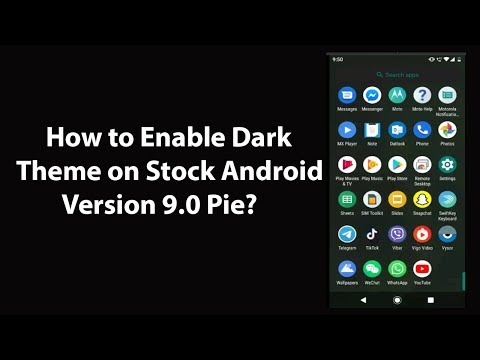Denna wikiHow lär dig hur du arkiverar en Slack -kanal för att ta bort den från arbetsytans kanallista och stänga den för alla medlemmar med Android.
Steg

Steg 1. Öppna Slack -appen på din Android
Slack -appen ser ut som ett "S" i en färgad cirkelikon på din Apps -meny.
Om du inte är inloggad automatiskt trycker du på den blå LOGGA IN i nedre vänstra hörnet och logga in på den arbetsyta du vill redigera.

Steg 2. Knacka på arbetsytans ikon längst upp till vänster
Den här knappen ser ut som initialerna för arbetsytans namn i det övre vänstra hörnet av skärmen. Det öppnar din navigeringsmeny till vänster.

Steg 3. Knacka på kanalen du vill arkivera
Hitta kanalen under rubriken KANALER på menyn och tryck på den. Detta öppnar kanalchatten.
Om du vill byta till en annan arbetsyta trycker du på ikonen med fyra rutor i det övre högra hörnet av menyn och väljer en annan arbetsyta

Steg 4. Tryck på kanalens namn högst upp i chatten
Din kanals namn visas högst upp i chattkonversationen. Om du trycker på den öppnas kanalens detaljer på en ny sida.

Steg 5. Rulla ner och tryck på Arkivera
Detta alternativ är skrivet med röda bokstäver under rubriken Avancerat längst ner på menyn.
Du måste bekräfta din handling i ett nytt popup-fönster

Steg 6. Tryck på ARKIV i popup-fönstret för bekräftelse
Detta kommer att ta bort kanalen från kanallistan och stänga den för alla medlemmar.